将 EMQX 与 ClickHouse 集成
连接 EMQX
EMQX 是一个开源 MQTT 代理,具备高性能的实时消息处理引擎,可为大规模物联网设备提供事件流处理能力。作为可扩展性最强的 MQTT 代理,EMQX 能帮助你在任何规模下连接任何设备,让你可以在任何地方传输和处理物联网数据。
EMQX Cloud 是由 EMQ 托管、面向物联网领域的 MQTT 消息中间件产品。作为全球首个完全托管的 MQTT 5.0 云消息服务,EMQX Cloud 为 MQTT 消息服务提供一站式运维托管以及独立隔离的运行环境。在万物互联时代,EMQX Cloud 可以帮助你快速构建物联网行业应用,并轻松实现物联网数据的采集、传输、计算与持久化。
借助云服务商提供的基础设施,EMQX Cloud 服务覆盖全球数十个国家和地区,为 5G 与万物互联应用提供低成本、安全、可靠的云服务。
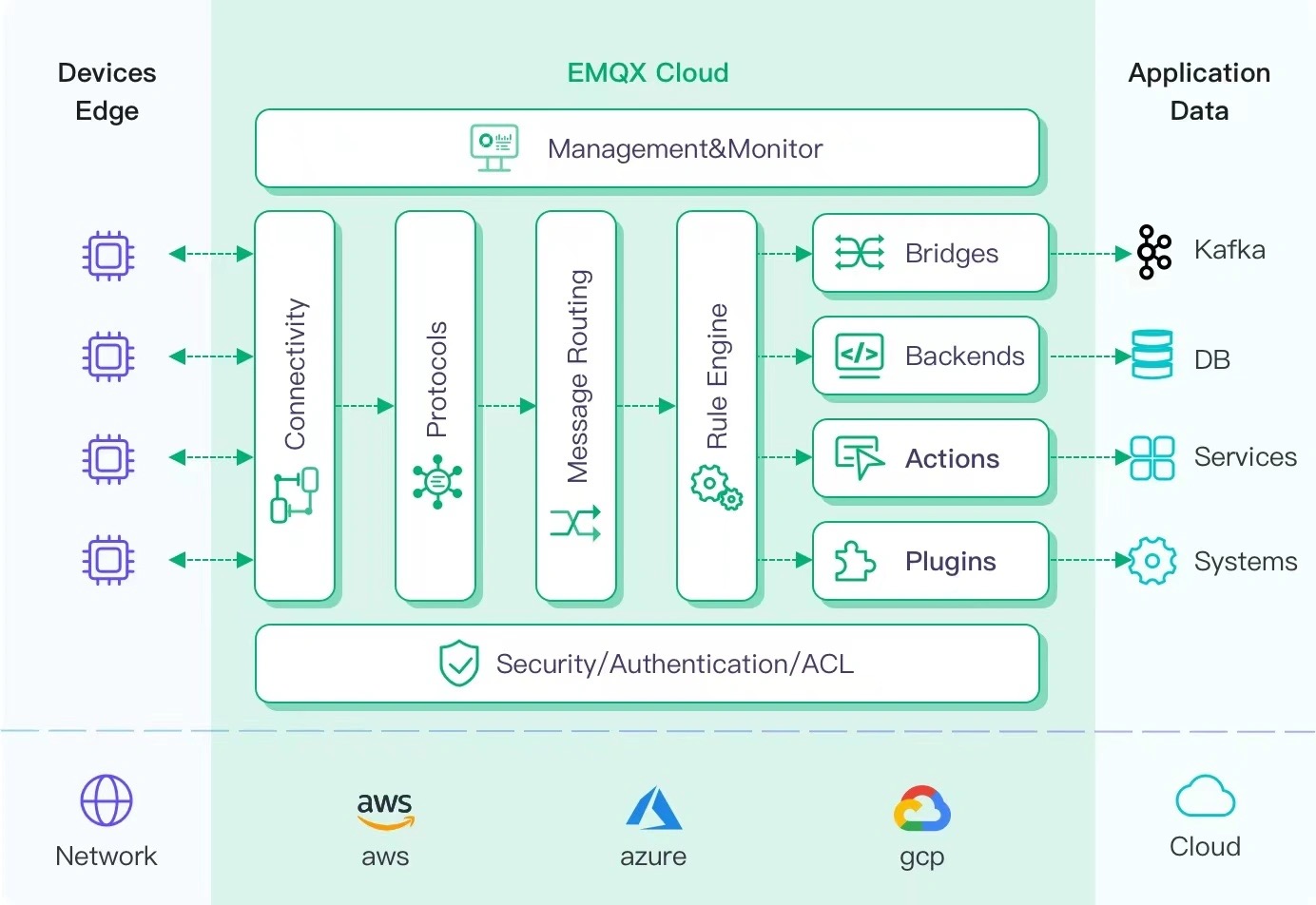
前提条件
- 你已熟悉 MQTT 协议,它被设计为一种极其轻量级的发布/订阅消息传输协议。
- 你正在使用 EMQX 或 EMQX Cloud 作为实时消息处理引擎,为大规模物联网设备提供事件流服务。
- 你已经准备好了一个 ClickHouse Cloud 实例用于持久化设备数据。
- 我们使用 MQTT X 作为 MQTT 客户端测试工具,连接到 EMQX Cloud 的部署并发布 MQTT 数据。你也可以使用其他任意方式连接到 MQTT 代理来完成相同工作。
获取 ClickHouse Cloud 服务
在本次部署过程中,我们在 AWS 美国北弗吉尼亚(us-east-1)区域部署了一个 ClickHouse 实例,并在同一地区部署了一个 EMQX Cloud 实例。
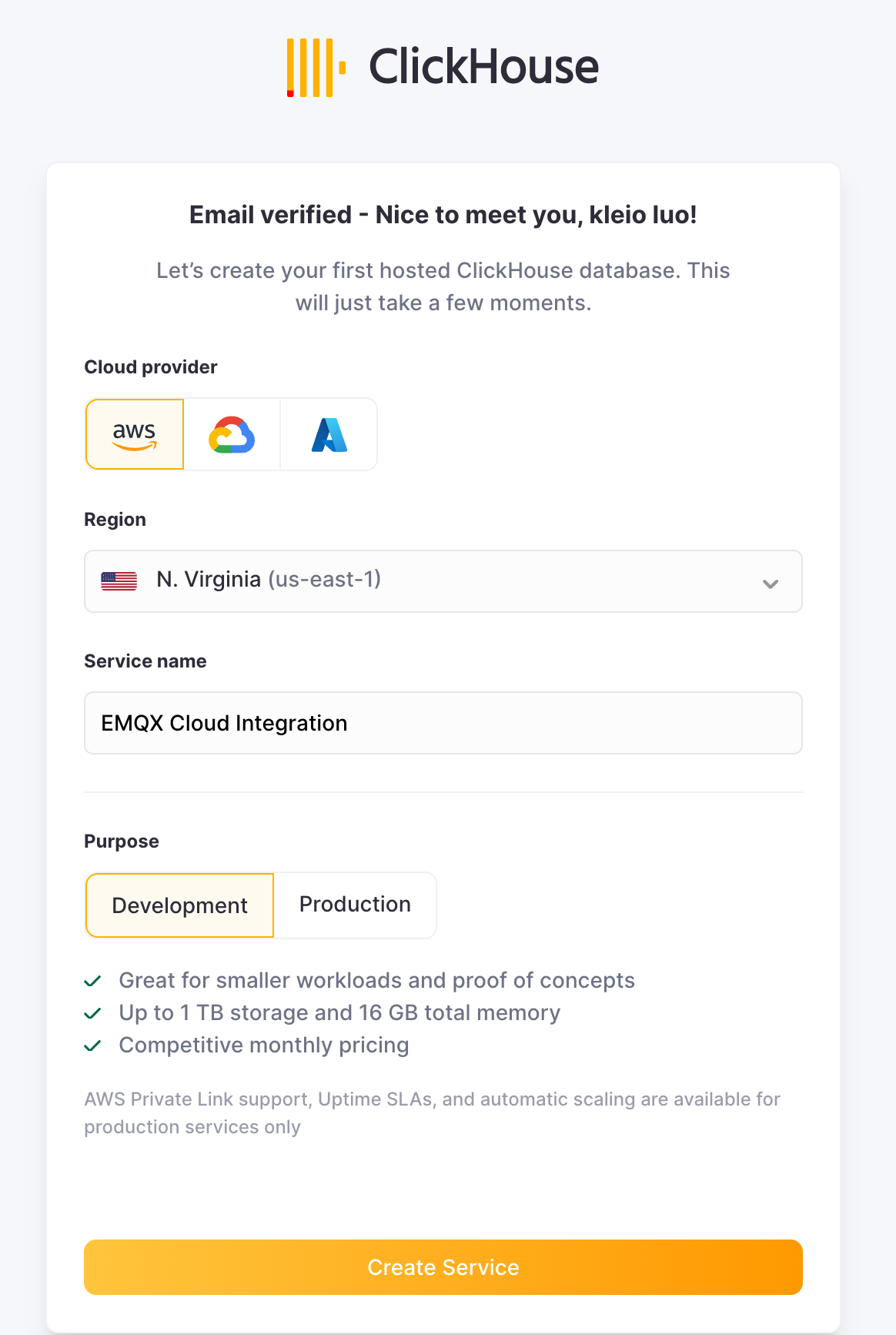
在配置过程中,您还需要留意连接设置。本教程中我们选择了 “Anywhere”,但如果您申请的是特定位置,则需要将从 EMQX Cloud 部署中获得的 NAT gateway IP 地址加入白名单。
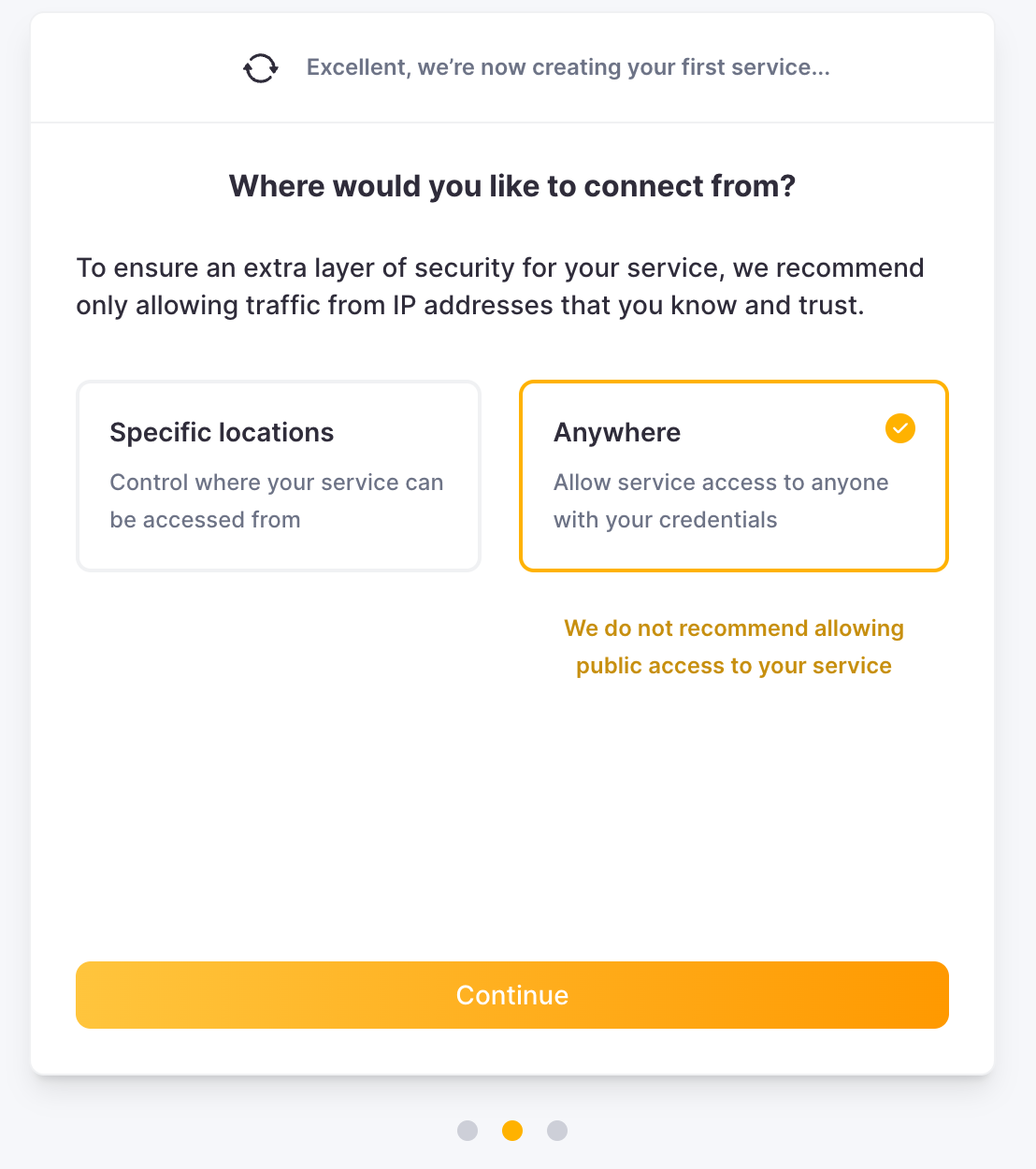
然后您需要保存用户名和密码,以便后续使用。
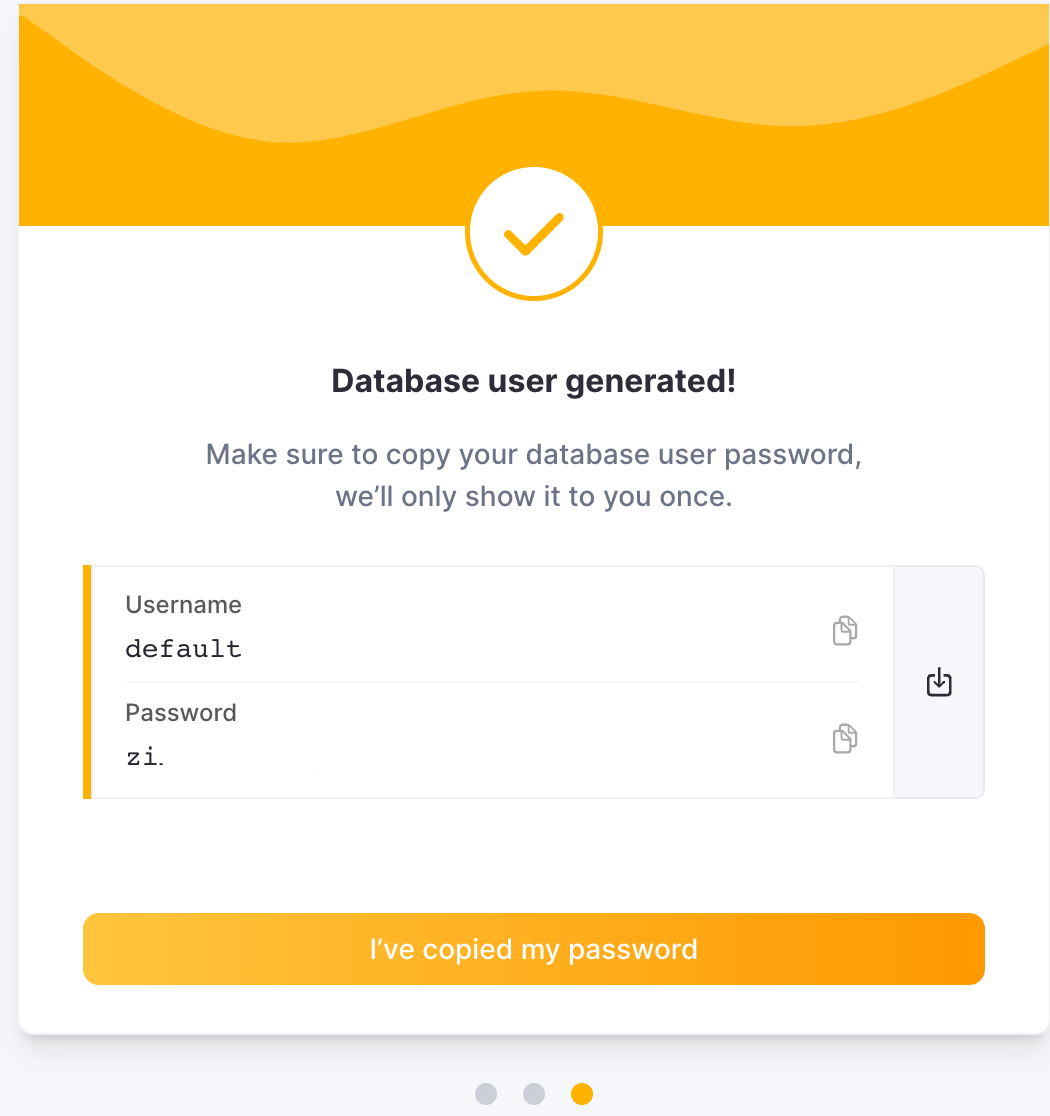
之后,您将获得一个正在运行的 ClickHouse 实例。单击 “Connect” 获取 ClickHouse Cloud 实例的连接地址。
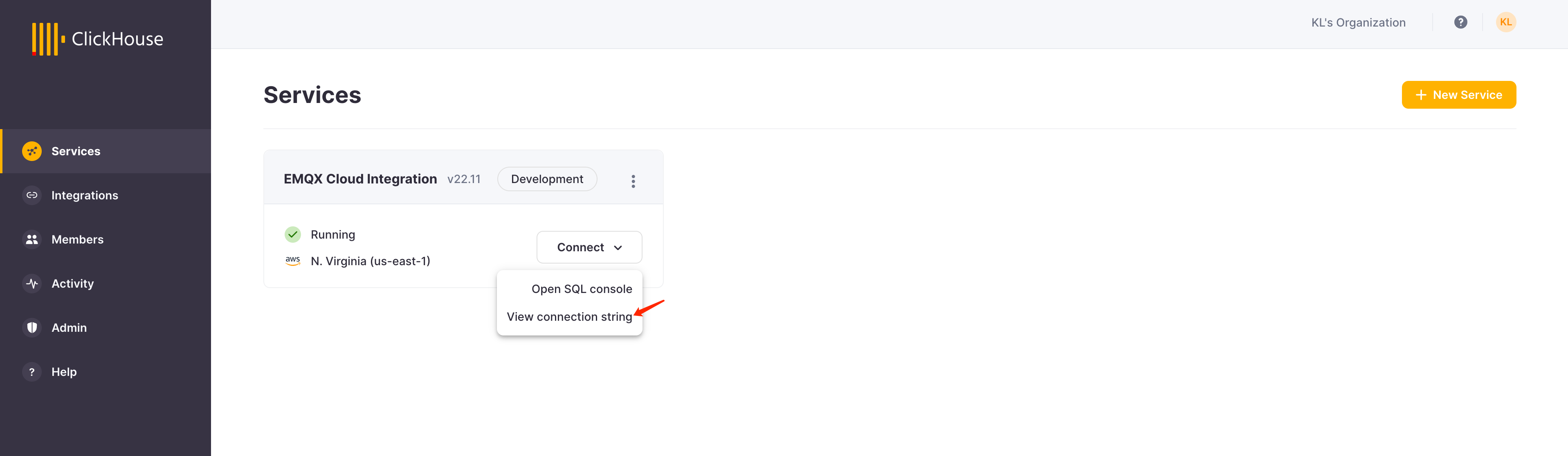
单击 “Connect to SQL Console” 创建用于与 EMQX Cloud 集成的数据库和数据表。
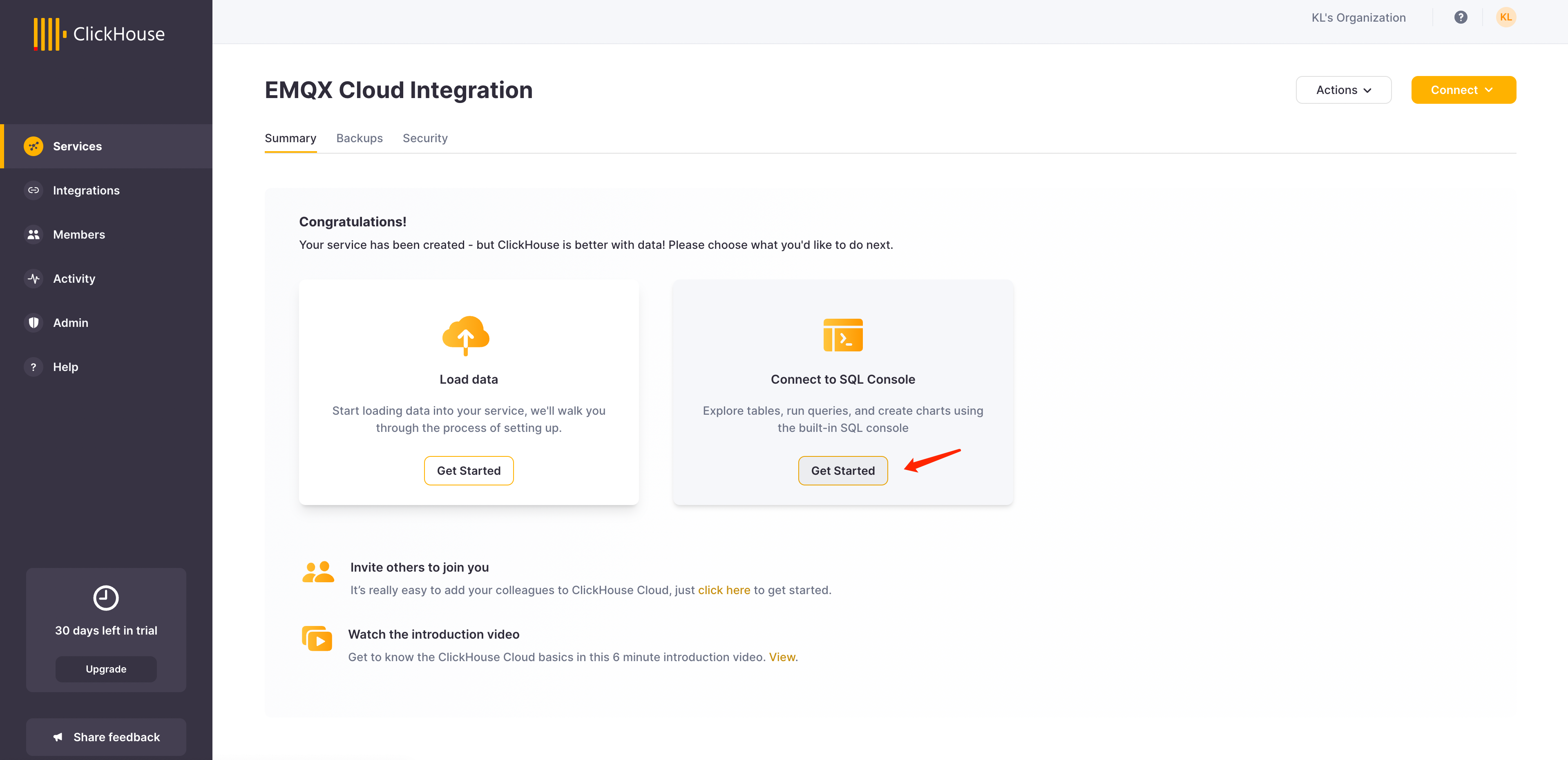
您可以参考以下 SQL 语句,或根据实际情况进行修改。
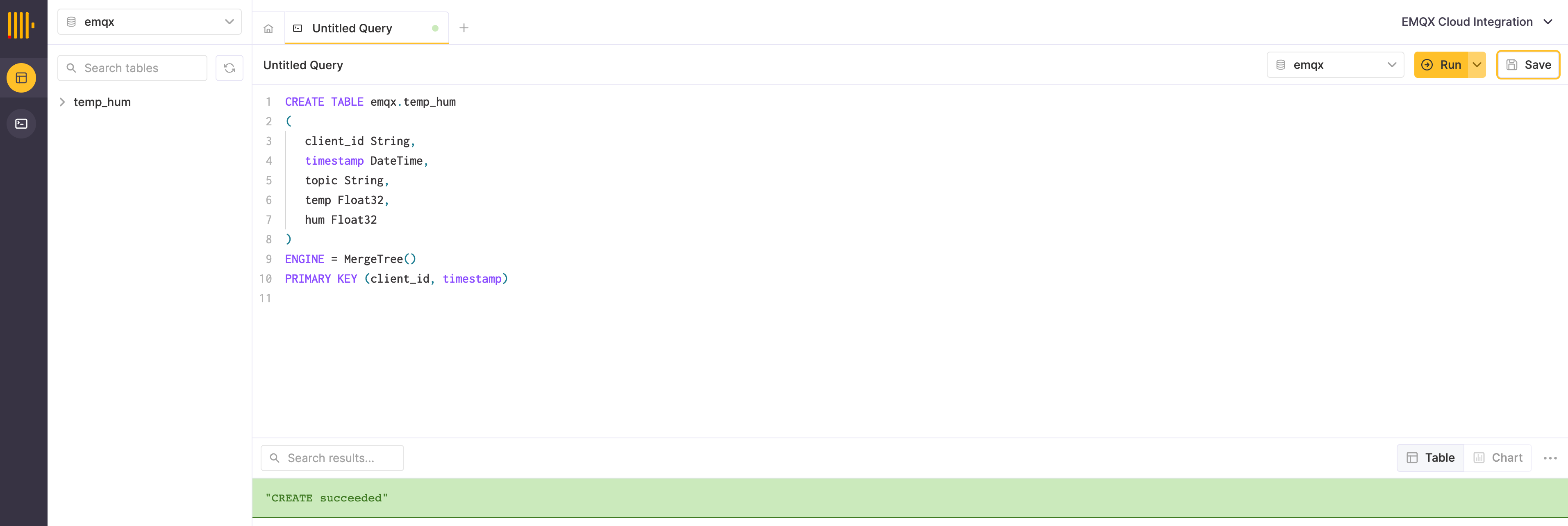
在 EMQX Cloud 上创建 MQTT 服务
在 EMQX Cloud 上创建一个专用 MQTT broker 只需点击几下即可完成。
获取账号
EMQX Cloud 为每个账号提供标准部署和专业部署的 14 天免费试用。
前往 EMQX Cloud 注册 页面,如果你是第一次使用 EMQX Cloud,点击 “start free” 注册账号。
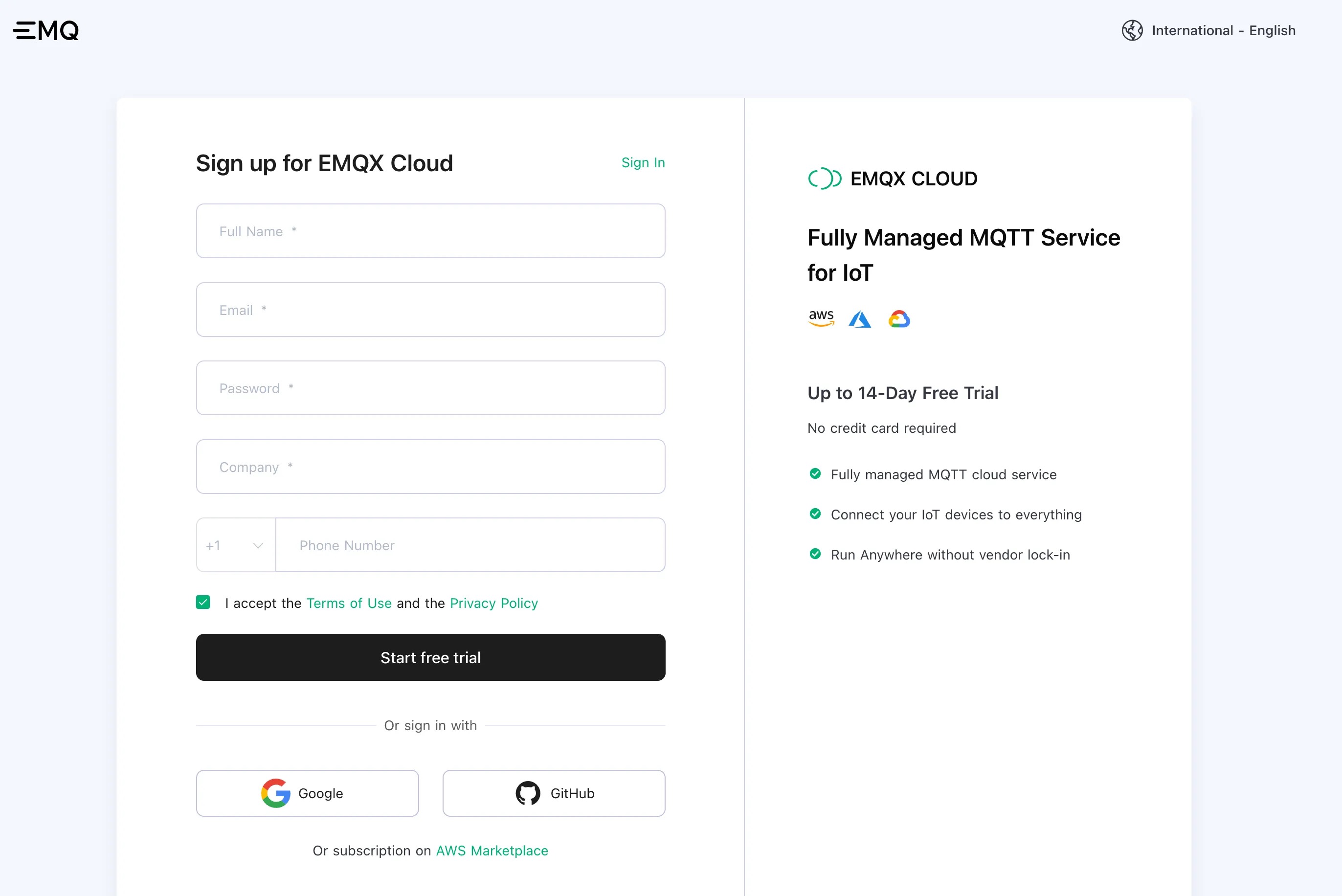
创建 MQTT 集群
登录后,点击账号菜单下的 “Cloud console”,你将看到用于创建新部署的绿色按钮。
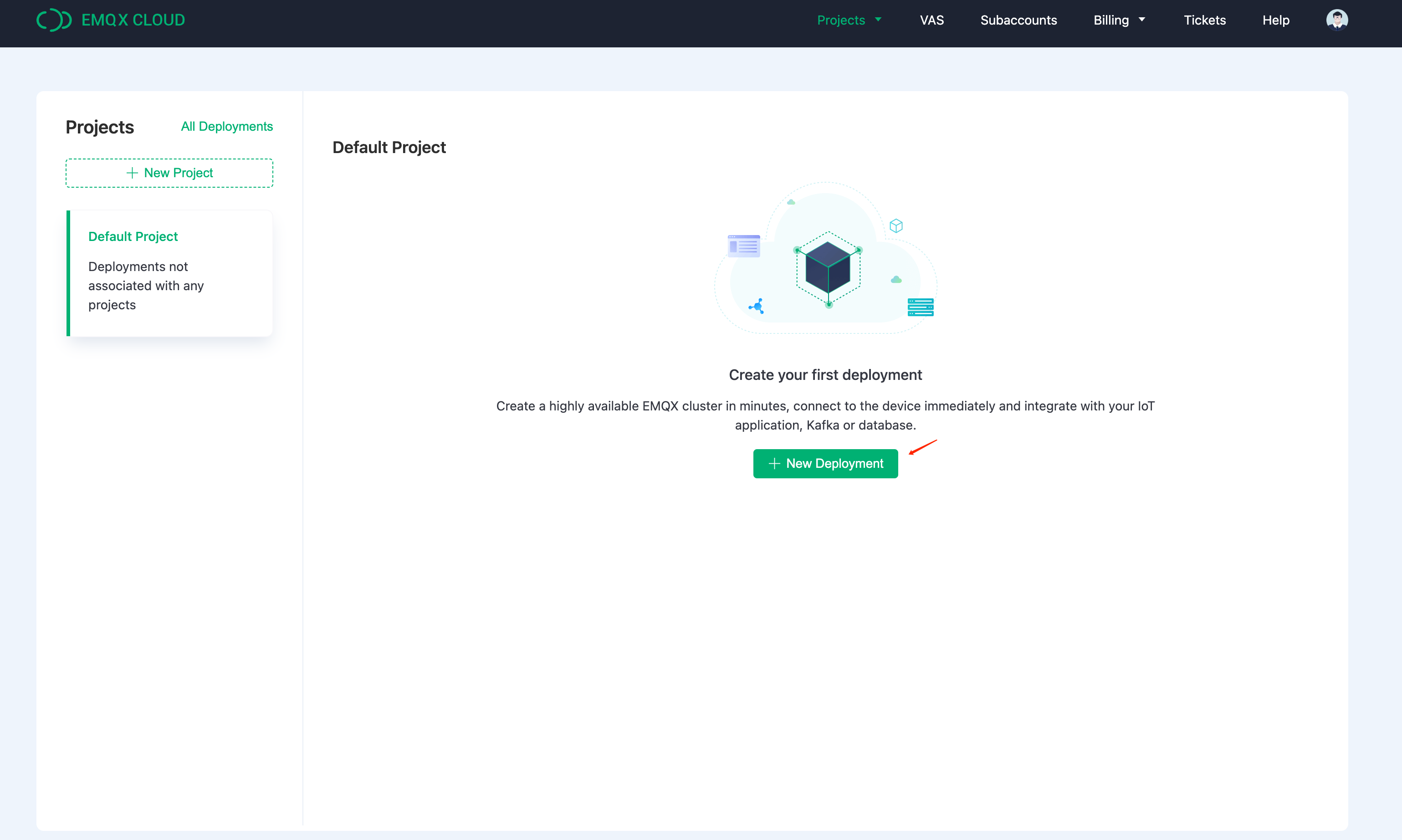
在本教程中,我们将使用专业部署,因为只有专业版提供数据集成功能,可以在无需编写任何代码的情况下,将 MQTT 数据直接发送到 ClickHouse。
选择 Pro 版本,并选择 N.Virginia 区域,然后点击 Create Now。几分钟内,你就会获得一个完全托管的 MQTT broker:
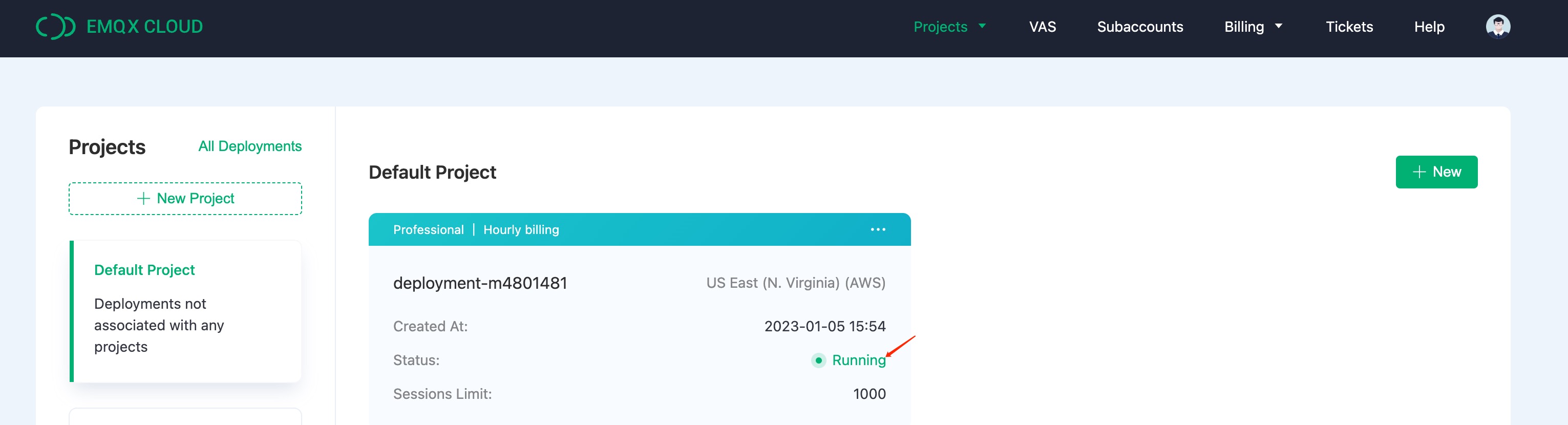
现在点击该面板进入集群视图。在这个仪表板上,你可以看到 MQTT broker 的概览信息。
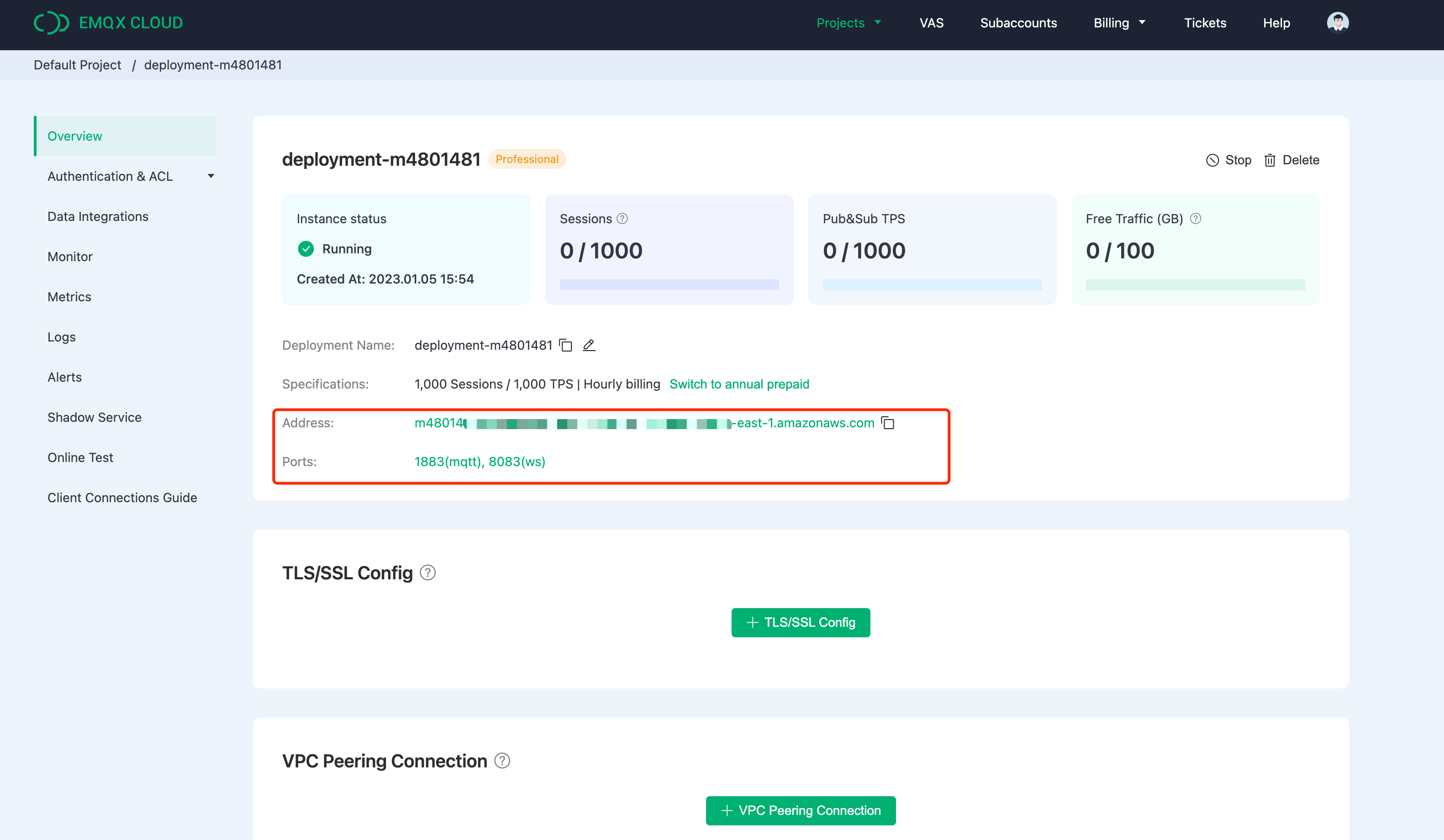
添加客户端凭证
EMQX Cloud 默认不允许匿名连接,所以你需要添加一个客户端凭证,以便使用 MQTT 客户端工具向该 broker 发送数据。
点击左侧菜单中的 “Authentication & ACL”,然后在子菜单中点击 “Authentication”。点击右侧的 “Add” 按钮,为之后的 MQTT 连接设置一个用户名和密码。这里我们将使用 emqx 和 xxxxxx 作为用户名和密码。
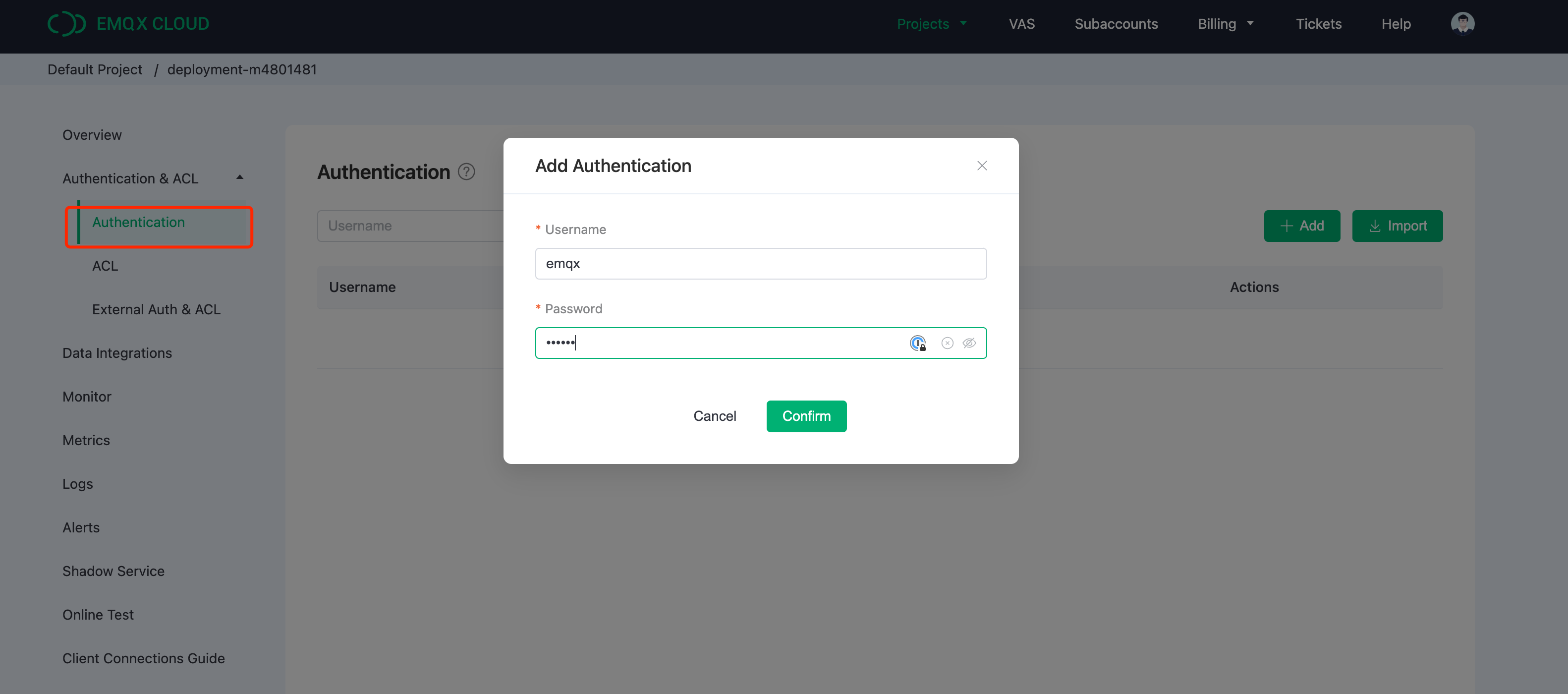
点击 “Confirm”,现在我们已经拥有了一个可用的完全托管 MQTT broker。
启用 NAT 网关
在开始配置 ClickHouse 集成之前,我们需要先启用 NAT 网关。默认情况下,MQTT broker 部署在私有 VPC 中,无法通过公网向第三方系统发送数据。
回到 Overview 页面,滚动到页面底部,你会看到 NAT 网关组件。点击 “Subscribe” 按钮并按照指引操作。请注意,NAT Gateway 是一项增值服务,但同样提供 14 天免费试用。

创建完成后,你会在该组件中看到公网 IP 地址。请注意,如果你在 ClickHouse Cloud 设置过程中选择了 “Connect from a specific location”,则需要将此 IP 地址添加到白名单中。
将 EMQX Cloud 与 ClickHouse Cloud 集成
EMQX Cloud Data Integrations 用于配置处理和响应 EMQX 消息流与设备事件的规则。Data Integrations 不仅提供了清晰且灵活的可配置架构方案,还简化了开发流程、提升了用户体验,并降低了业务系统与 EMQX Cloud 之间的耦合度。同时,它还为 EMQX Cloud 专有能力的定制化提供了完善的基础设施。
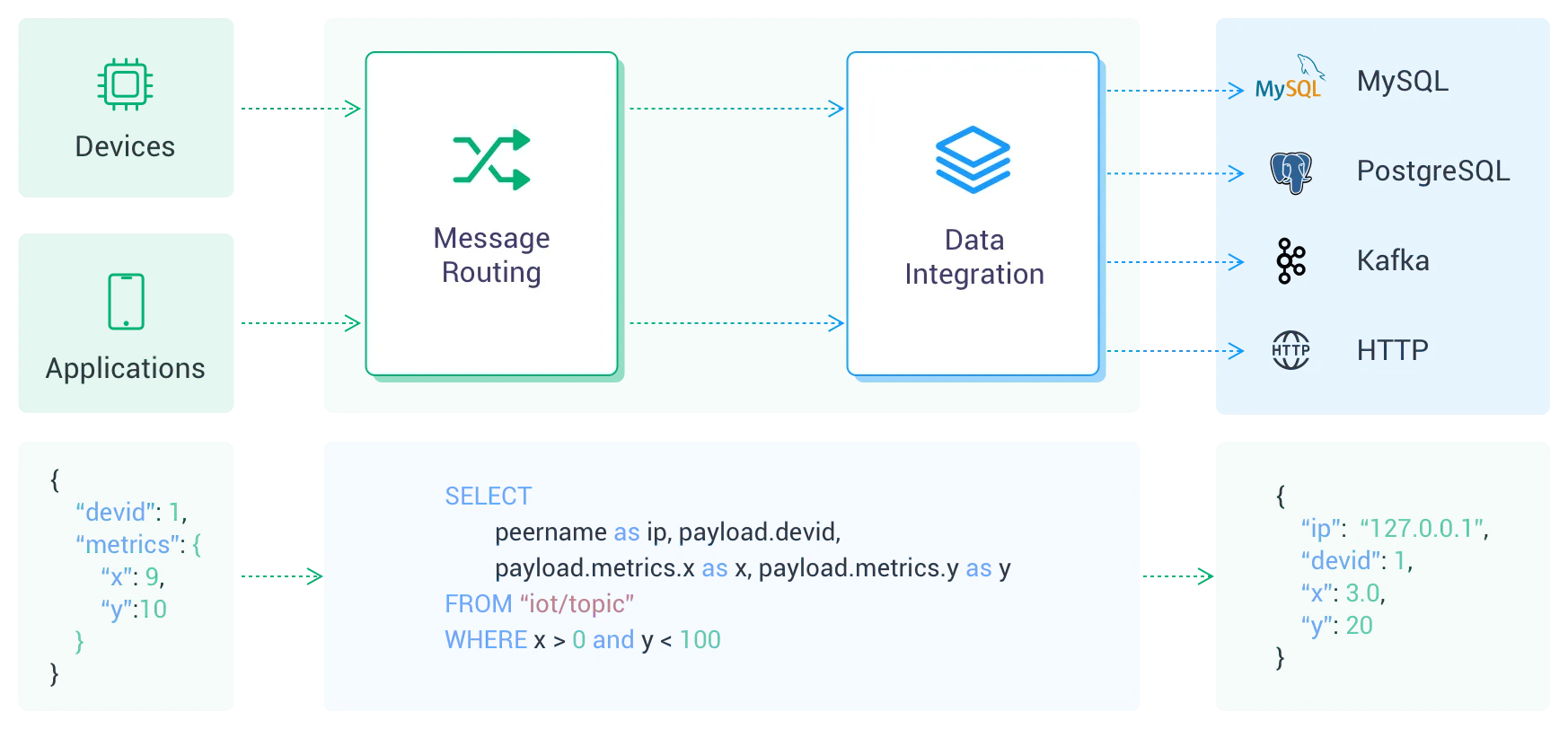
EMQX Cloud 为常见数据系统提供了 30 多种原生集成方案,ClickHouse 就是其中之一。
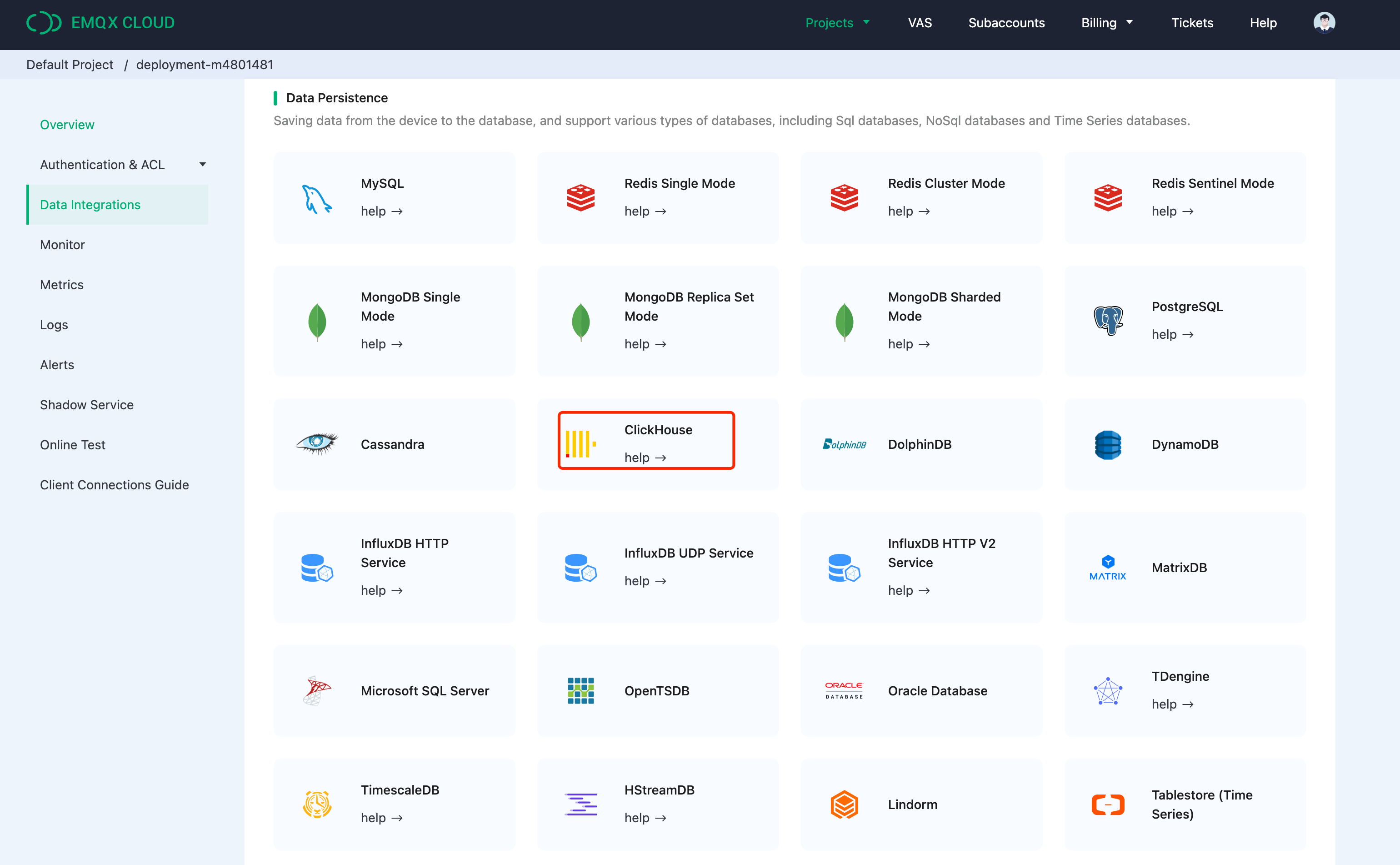
创建 ClickHouse 资源
点击左侧菜单中的 “Data Integrations”,然后点击 “View All Resources”。您可以在 Data Persistence 部分找到 ClickHouse,或者直接搜索 ClickHouse。
点击 ClickHouse 卡片以创建一个新资源。
- Note: 为该资源添加备注。
- Server address: 您的 ClickHouse Cloud 服务地址,请务必包含端口号。
- Database name: 上面步骤中我们创建的
emqx。 - User: 用于连接 ClickHouse Cloud 服务的用户名。
- Key: 连接所使用的密码。
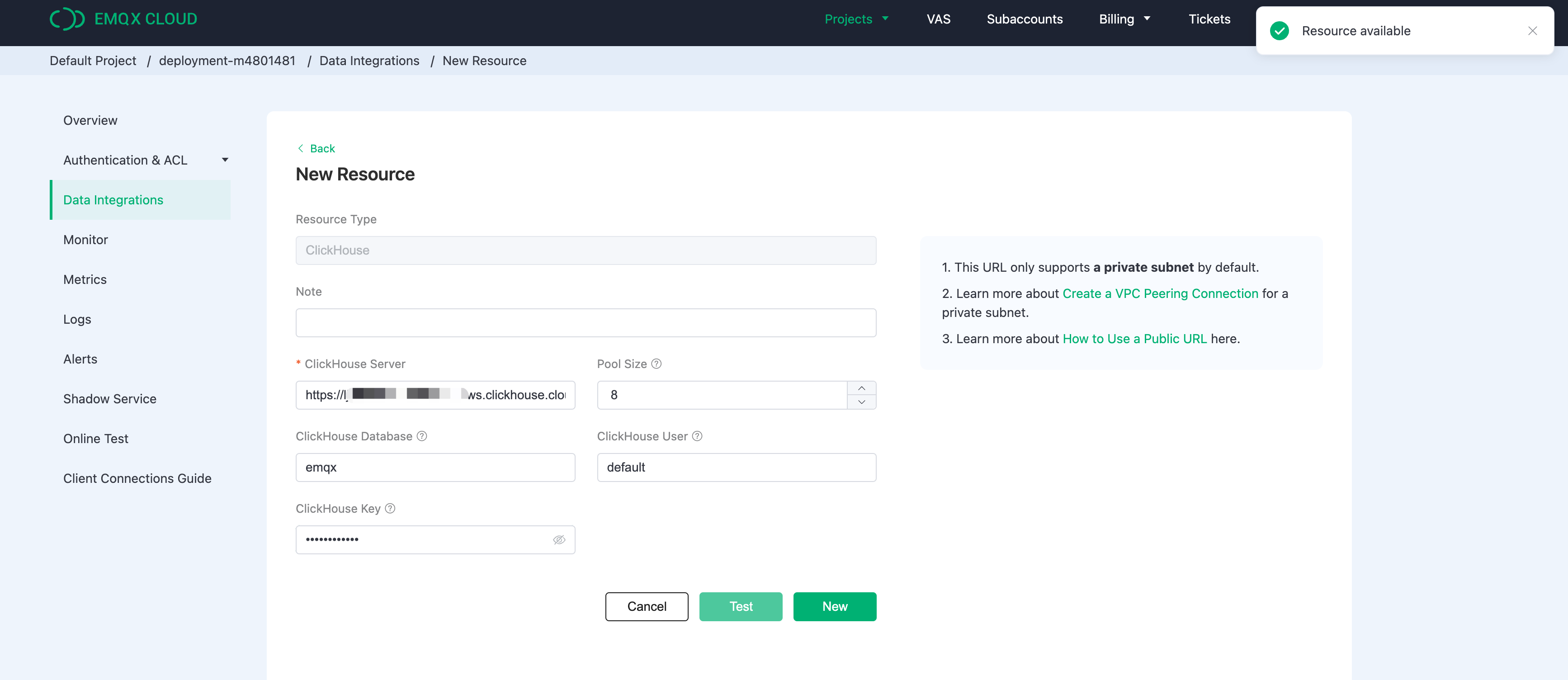
创建新规则
在创建资源的过程中,您会看到一个弹窗,点击 “New” 会跳转到规则创建页面。
EMQX 提供了强大的规则引擎,可在将原始 MQTT 消息发送到第三方系统之前对其进行转换和丰富。
以下是本教程中使用的规则:
它会从 temp_hum/emqx 主题中读取消息,并在该 JSON 对象中添加 client_id、topic 和 timestamp 信息进行丰富。
因此,你发送到该主题的原始 JSON 如下:
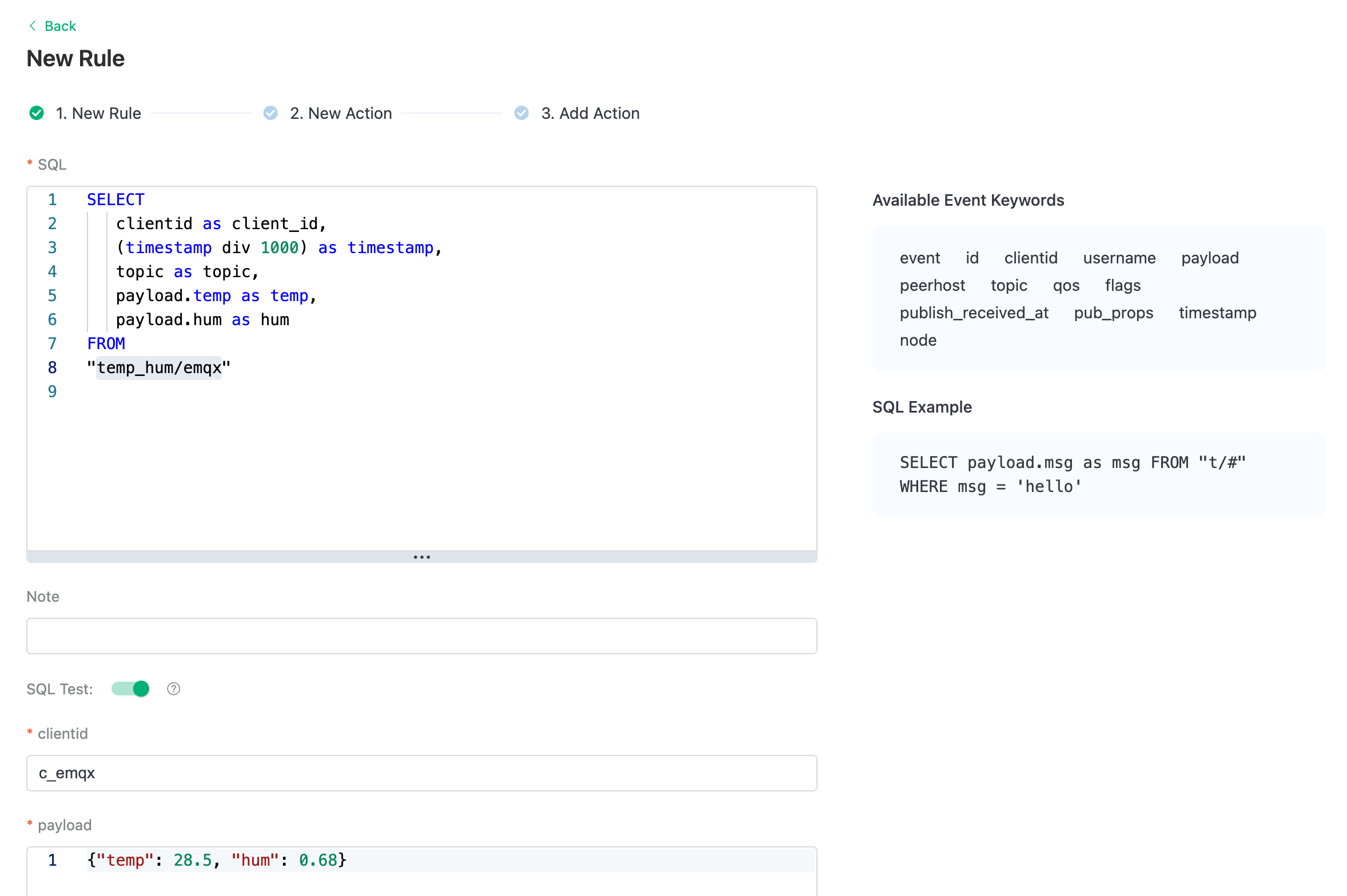
你可以使用 SQL 测试功能查看结果。
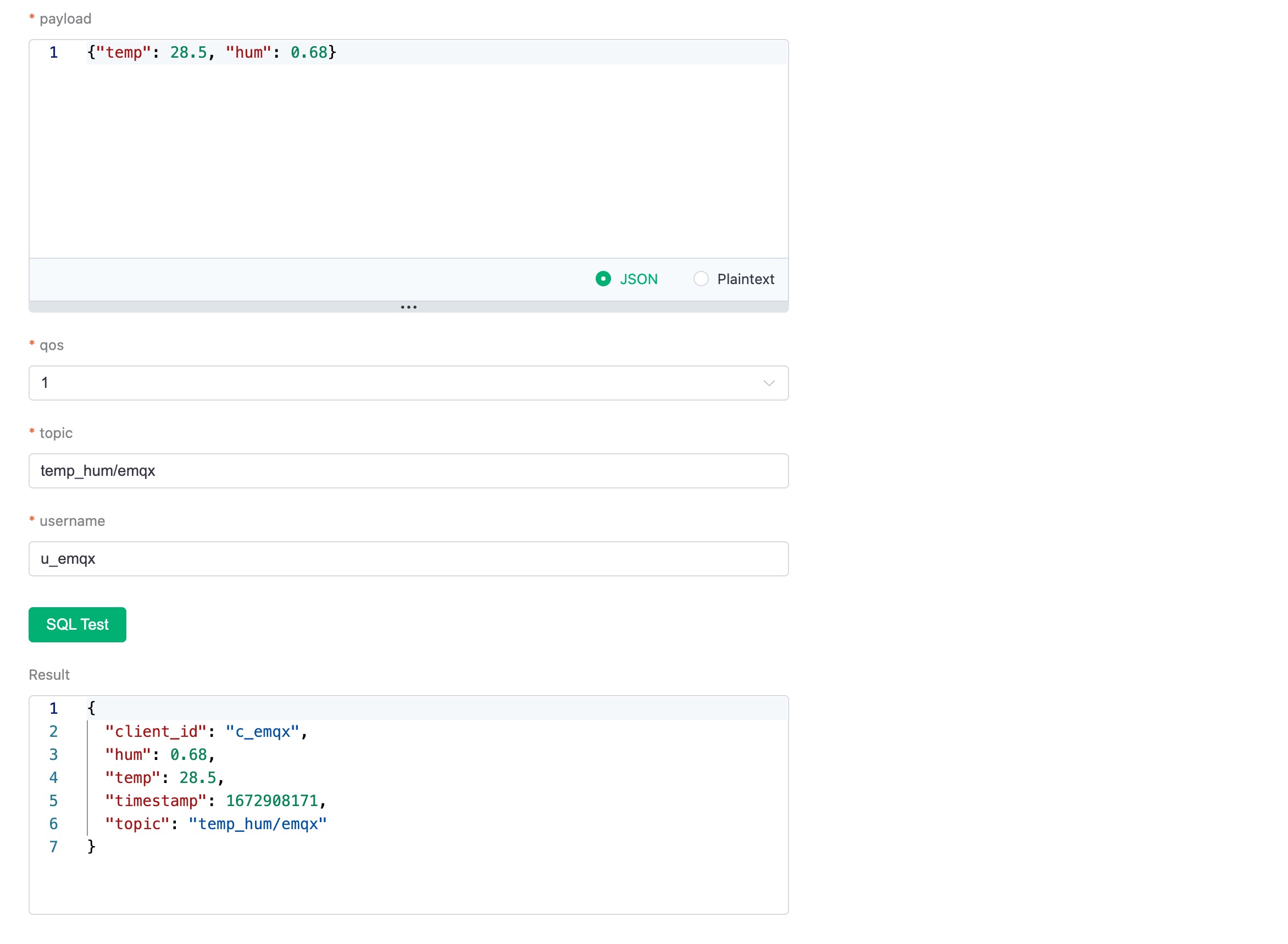
现在点击 "NEXT" 按钮。此步骤是告诉 EMQX Cloud 如何将处理后的数据写入你的 ClickHouse 数据库。
添加响应操作
如果你只有一个资源,则无需修改 'Resource' 和 'Action Type'。 你只需要设置 SQL 模板。以下是本教程中使用的示例:
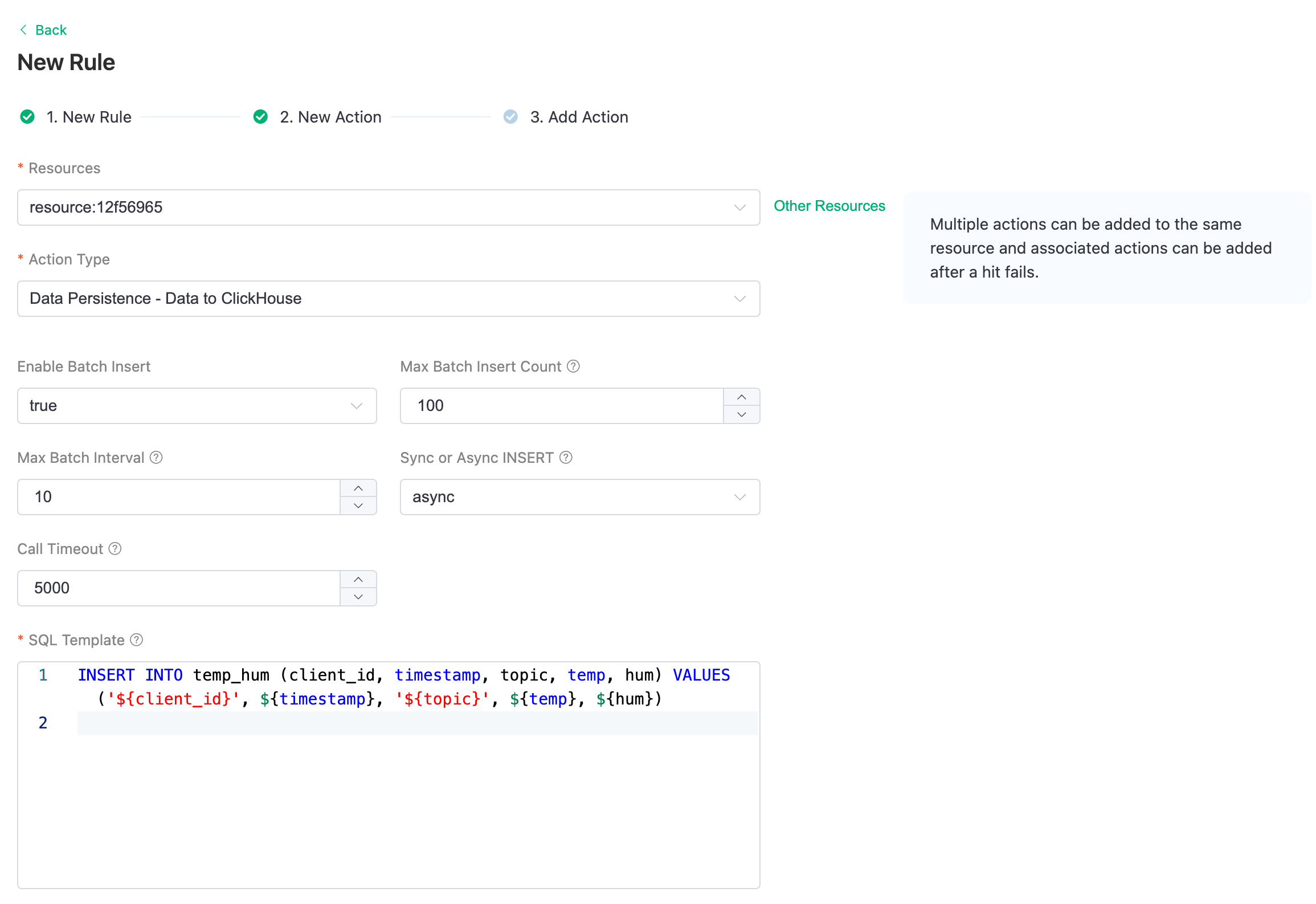
这是一个用于向 ClickHouse 写入数据的模板,可以看到这里使用了变量。
查看规则详情
点击 “Confirm” 和 “View Details”。现在一切都已配置就绪。你可以在规则详情页面看到数据集成的运行情况。
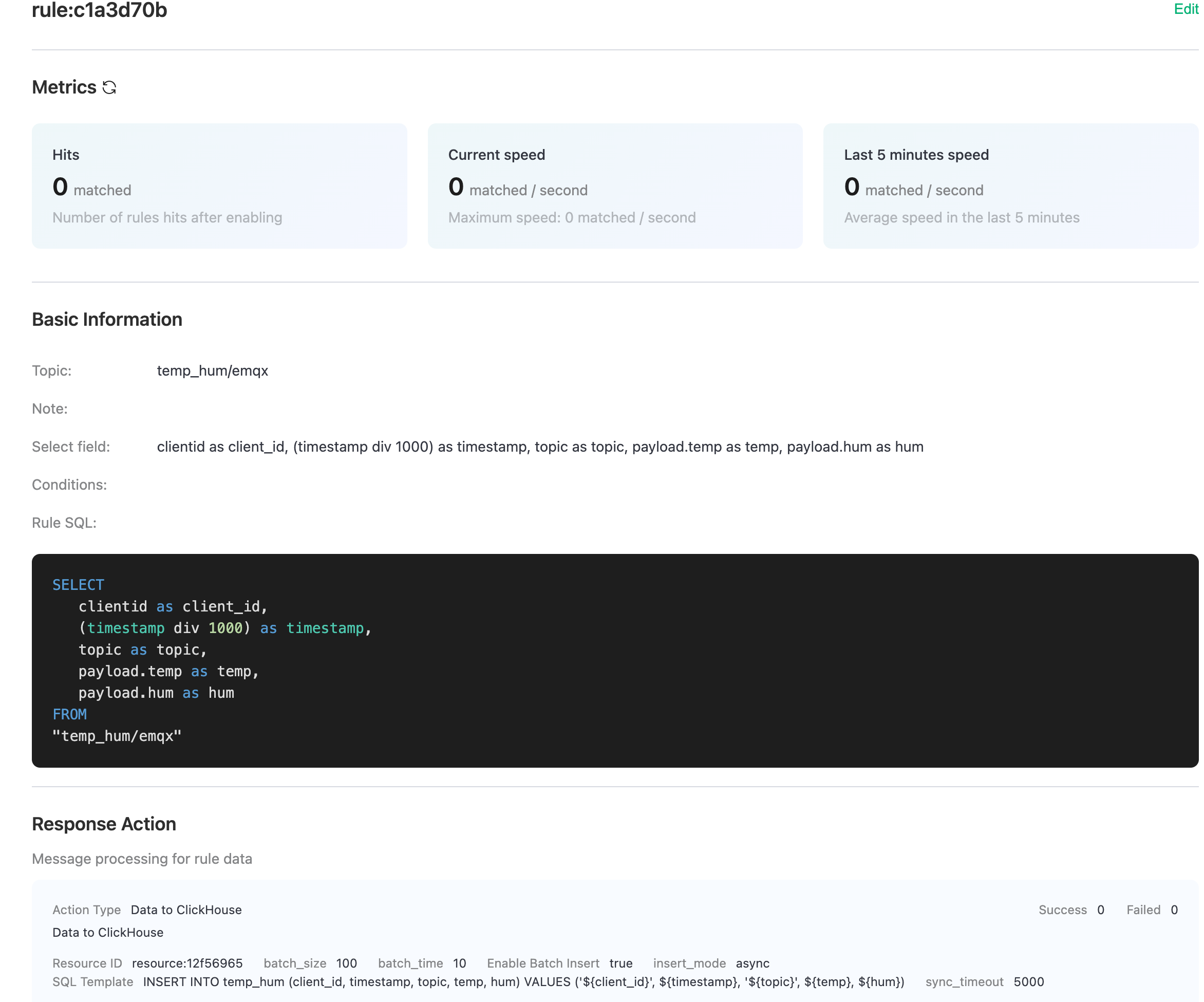
发送到 temp_hum/emqx 主题的所有 MQTT 消息都会被持久化到你的 ClickHouse Cloud 数据库中。
将数据保存到 ClickHouse
我们将模拟温度和湿度数据,通过 MQTT X 将这些数据上报到 EMQX Cloud,然后使用 EMQX Cloud 的数据集成功能将数据保存到 ClickHouse Cloud 中。
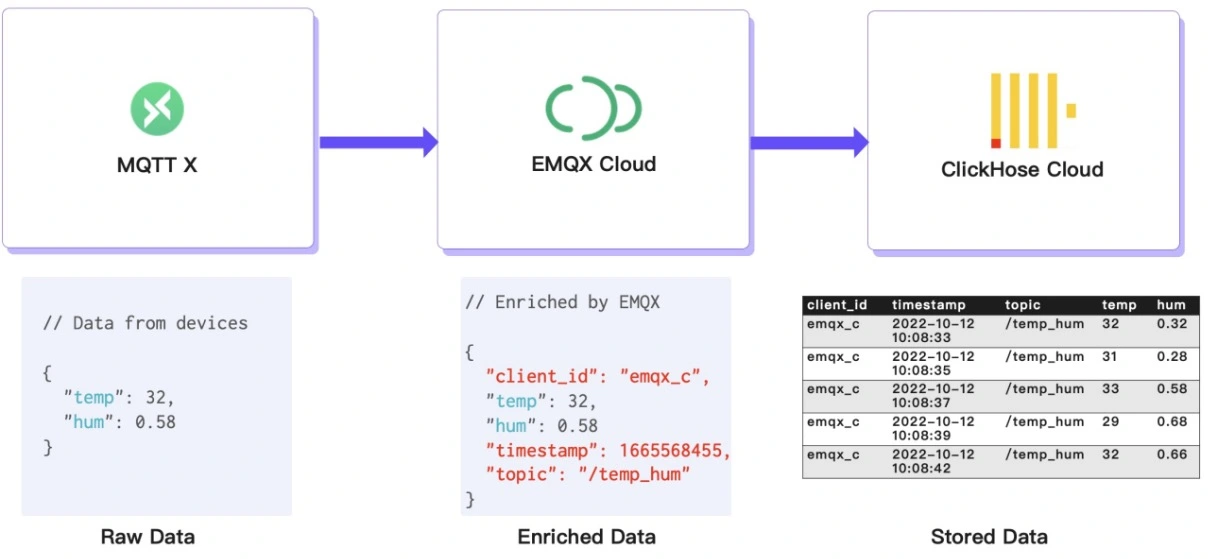
向 EMQX Cloud 发布 MQTT 消息
你可以使用任意 MQTT 客户端或 SDK 发布消息。在本教程中,我们将使用 MQTT X,这是由 EMQ 提供的一款用户友好的 MQTT 客户端应用程序。
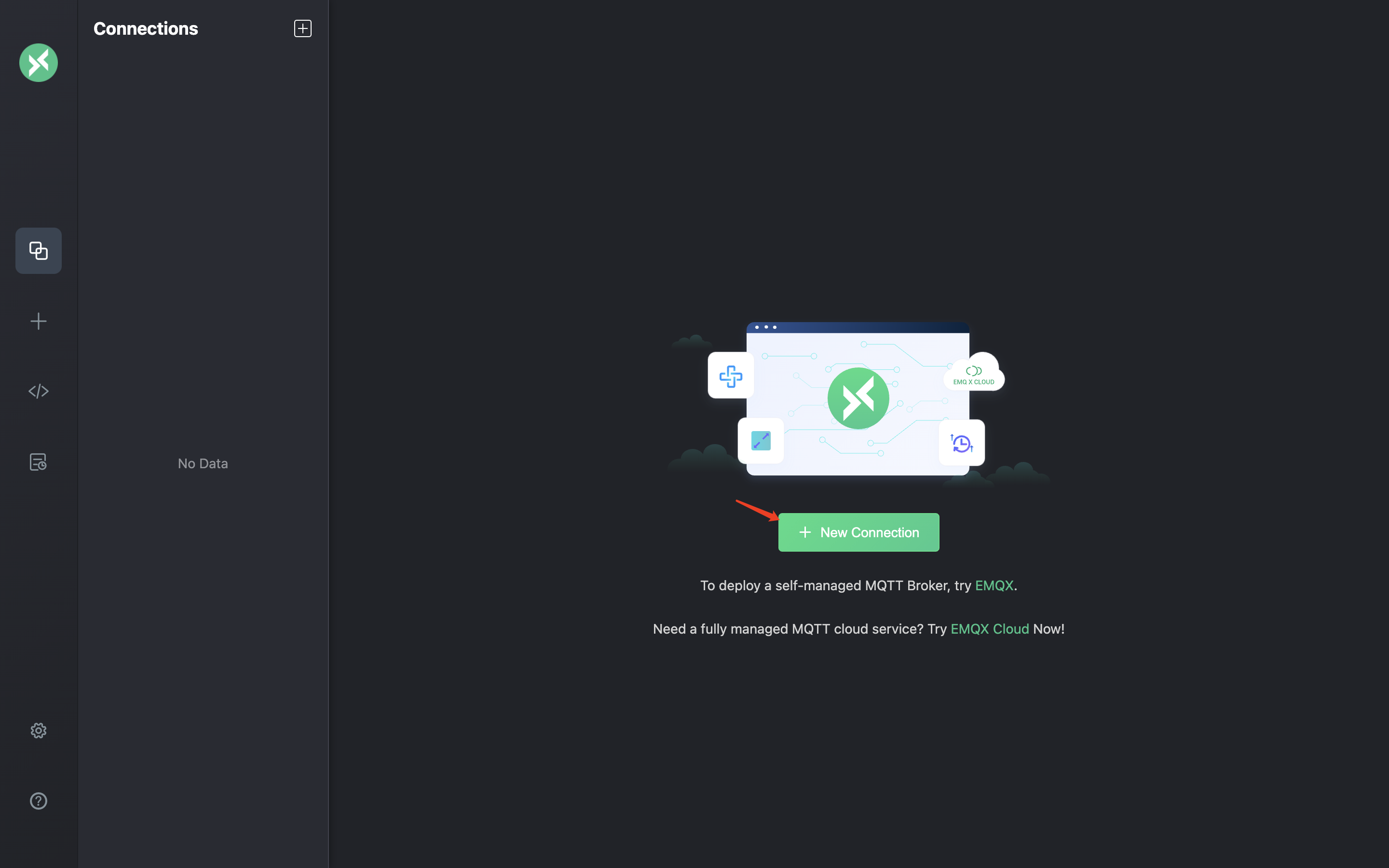
在 MQTT X 中点击 "New Connection",然后填写连接表单:
- Name:连接名称。可以使用任意你想要的名称。
- Host:MQTT broker 连接地址。你可以在 EMQX Cloud 概览页面中获取。
- Port:MQTT broker 连接端口。你可以在 EMQX Cloud 概览页面中获取。
- Username/Password:使用前面创建的凭证,在本教程中应为
emqx和xxxxxx。
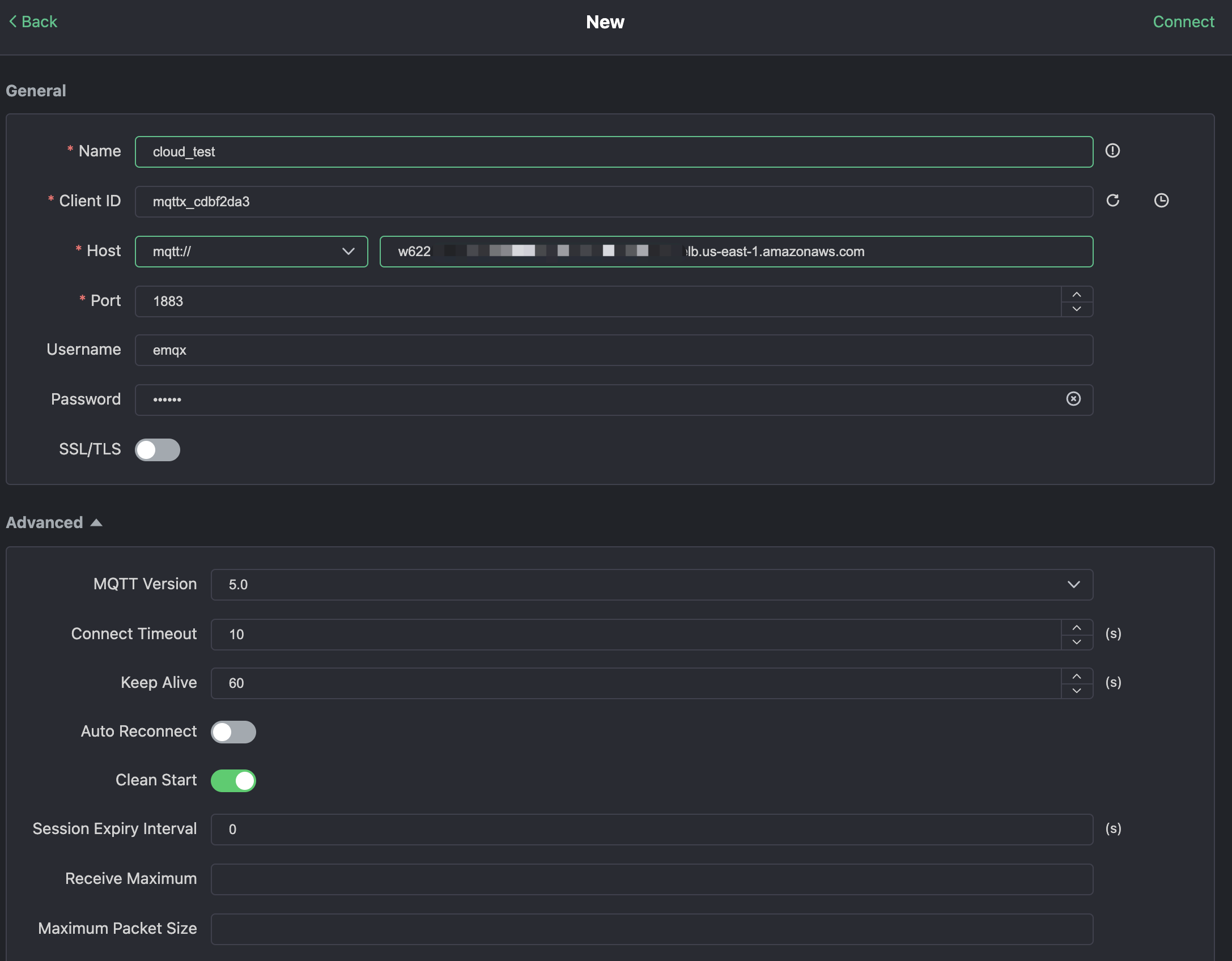
点击右上角的 "Connect" 按钮,即可建立连接。
现在你可以使用此工具向 MQTT broker 发送消息。 输入:
- 将 payload 格式设置为 "JSON"。
- 将 topic 设置为:
temp_hum/emqx(我们刚刚在规则中设置的 topic)。 - JSON body:
点击右侧的发送按钮。你可以更改温度值,并向 MQTT 代理发送更多数据。
发送到 EMQX Cloud 的数据将由规则引擎处理,并自动插入到 ClickHouse Cloud 中。
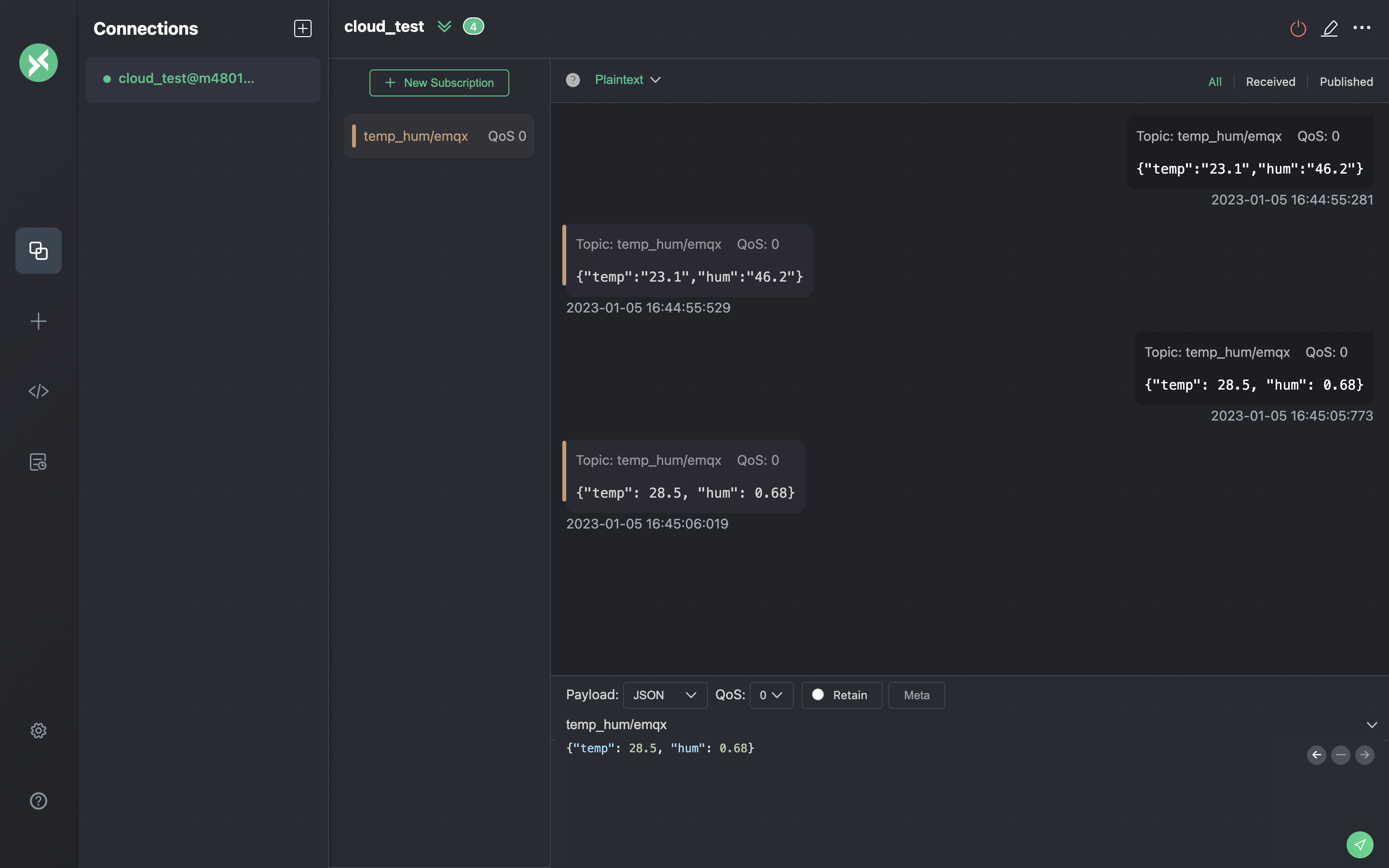
查看规则监控
检查规则监控,确认成功次数已增加 1。
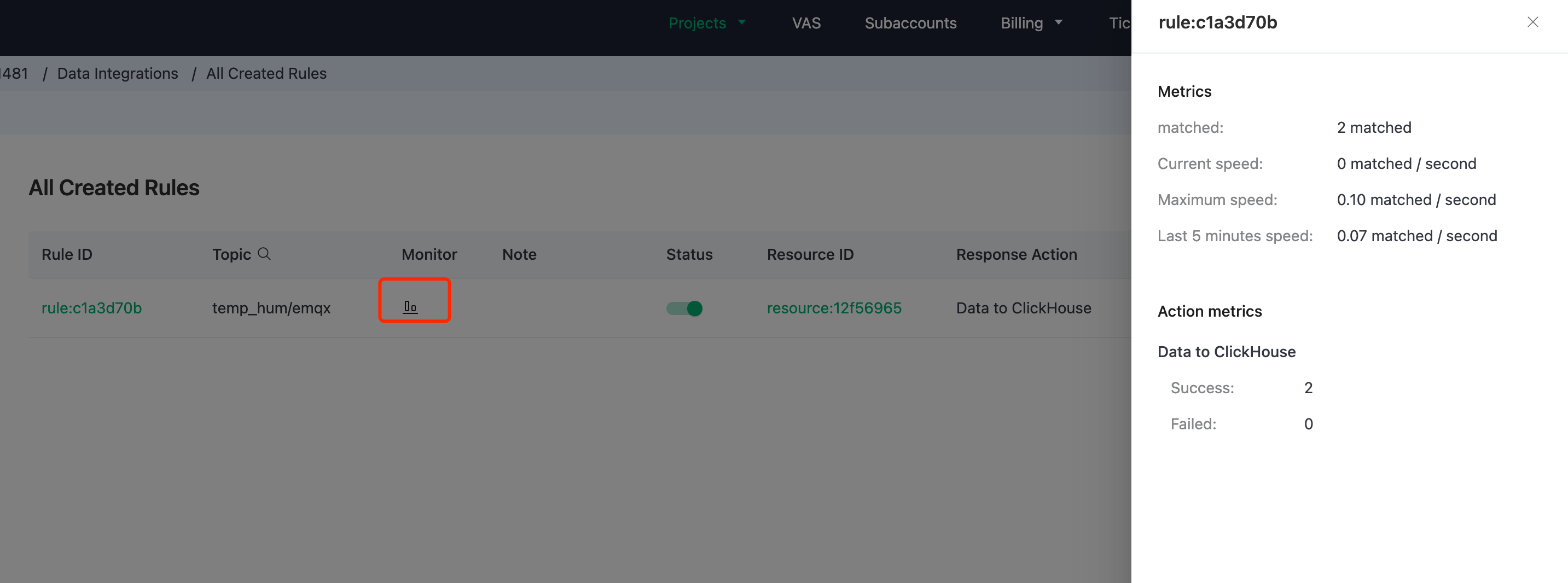
检查持久化数据
现在是时候查看 ClickHouse Cloud 上的数据了。理想情况下,你使用 MQTTX 发送的数据会进入 EMQX Cloud,并在原生数据集成的帮助下持久化到 ClickHouse Cloud 的数据库中。
你可以在 ClickHouse Cloud 面板中连接到 SQL 控制台,或使用任意客户端工具从 ClickHouse 中获取数据。在本教程中,我们使用的是 SQL 控制台。 通过执行以下 SQL:
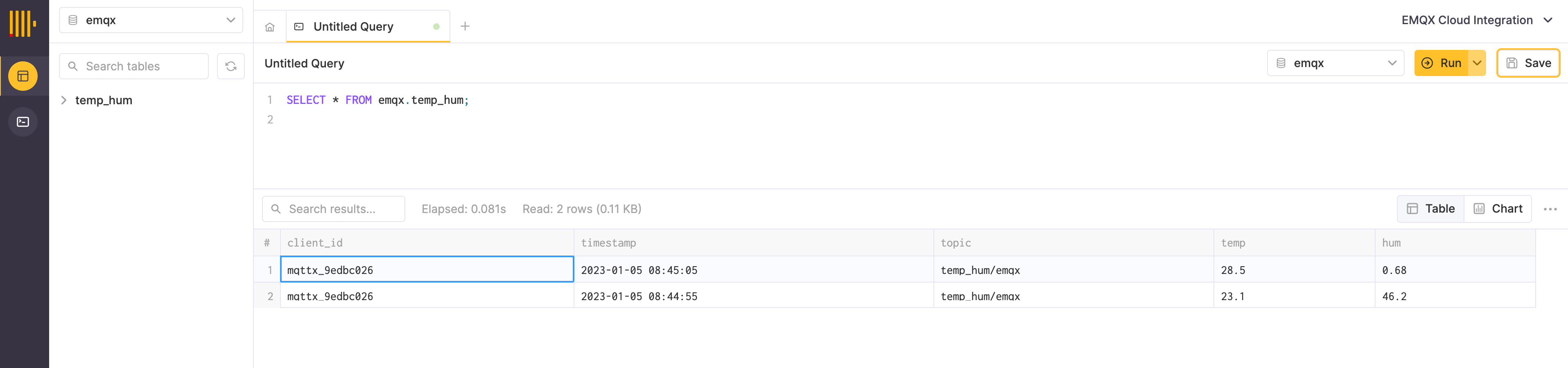
总结
你无需编写任何代码,就已经让 MQTT 数据从 EMQX Cloud 流转到了 ClickHouse Cloud。借助 EMQX Cloud 和 ClickHouse Cloud,你无需自行管理基础设施,只需专注于编写物联网 (IoT) 应用,而数据会安全地存储在 ClickHouse Cloud 中。

